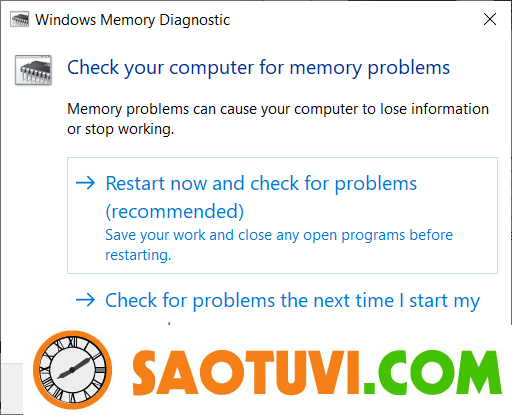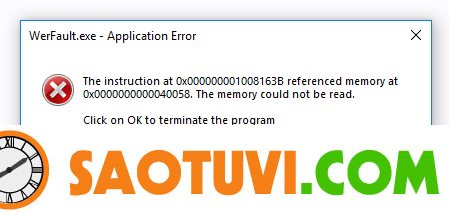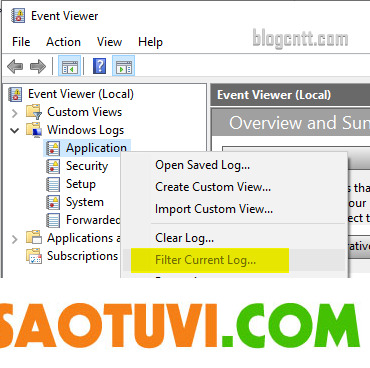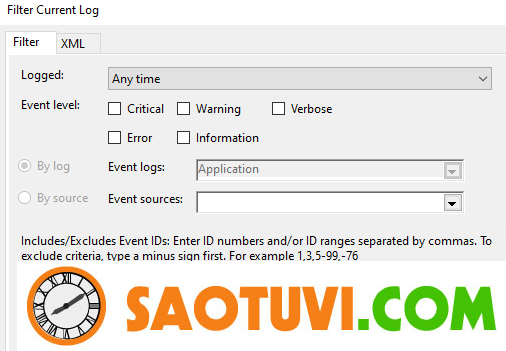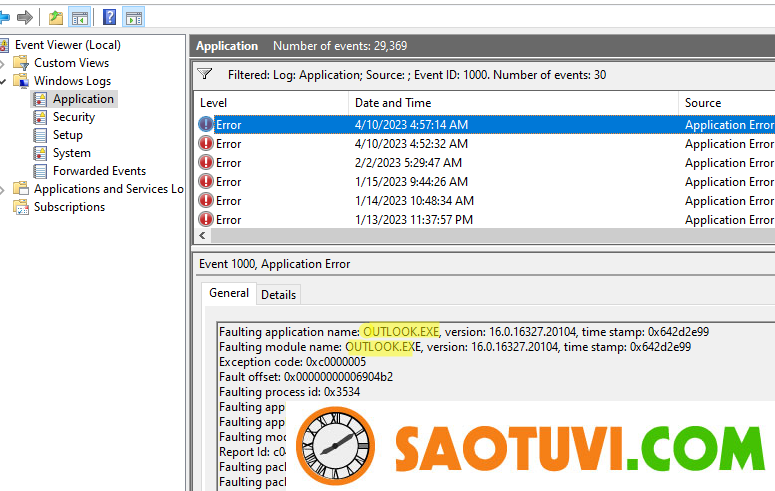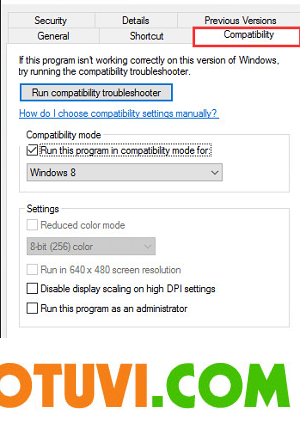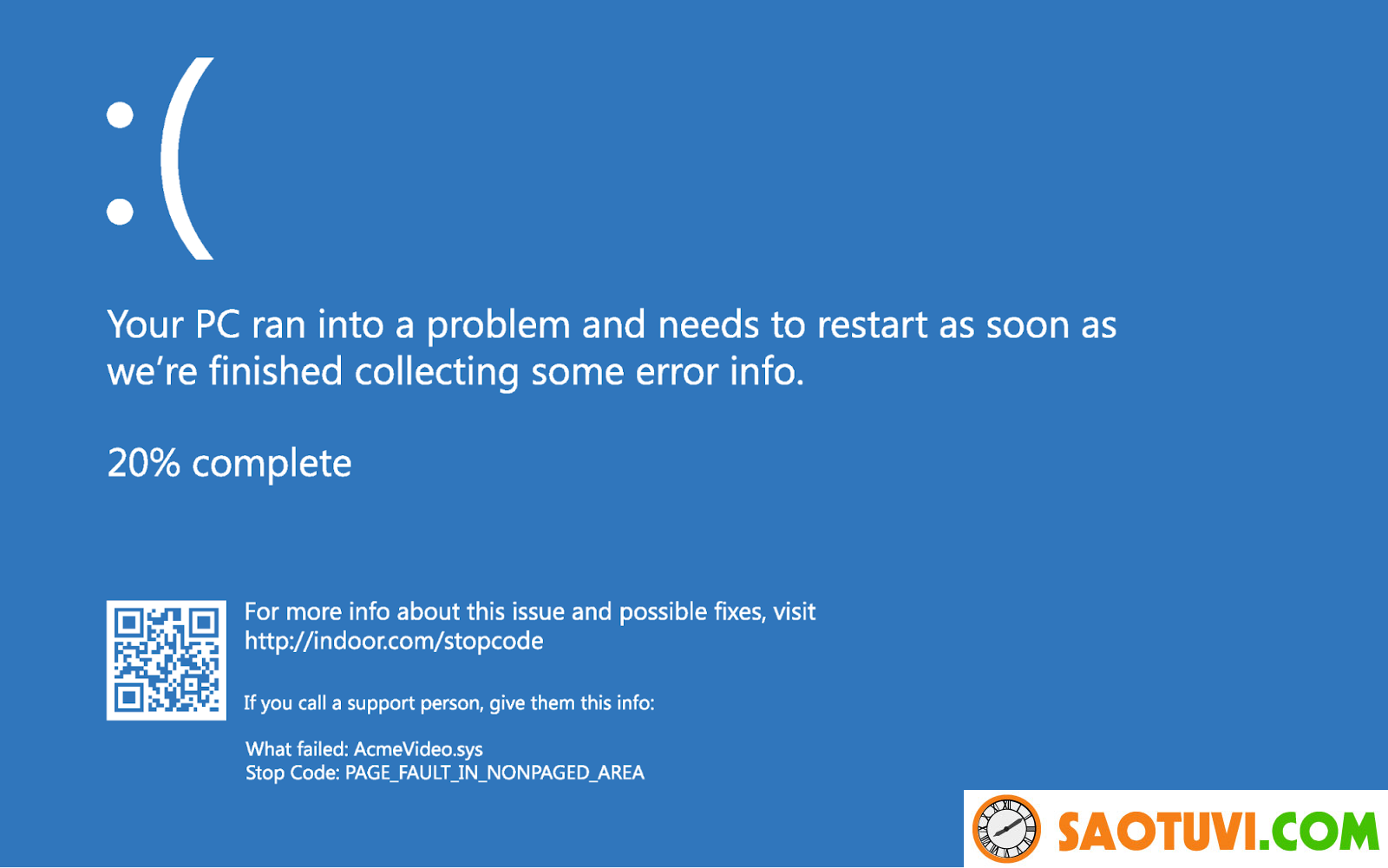Người dùng Windows hay gặp phải lỗi WerFault – Application Error khi chạy nhiều ứng dụng khác nhau. Trong bài viết này, bạn sẽ tìm thấy thêm thông tin về lỗi WerFault và tại sao lại xảy ra lỗi “WerFault – Application Error”.
Werfault.exe trên Windows là gì?
WerFault.exe là một quy trình chạy trong nền của hệ thống. Nó là một phần của Windows Error Reporting Service (WerSvc). WerFault.exe được sử dụng để ghi lại nhật ký và báo cáo lỗi ứng dụng.
Khi bất kỳ ứng dụng nào bị lỗi, dịch vụ Windows Error Reporting sẽ khởi động quy trình werfault.exe với các tham số sau:
C:WINDOWSsystem32WerFault.exe -pss -s X -p processID -ip processID* processID là PID của ứng dụng bị lỗi.
Sau đó, quá trình tiếp theo của WerFault.exe sẽ được khởi chạy:
WerFault.exe -u -p X -s XQuá trình này sẽ ghi Event ID là 1000 vào Event Viewer log
Bất cứ khi nào ứng dụng gặp lỗi, WerFault.exe sẽ khởi động và thu thập dữ liệu báo cáo lỗi. Khi Windows Error Reporting phát hiện ứng dụng bị lỗi, thông báo sau sẽ xuất hiện:
WerFault.exe – Application Error
The instruction at x0000000 referenced memory at x0000000. The memory could not be written.
Click on OK to terminate the program.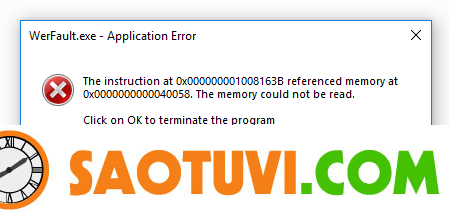
Hoặc thông báo sau:
The application was unable to start correctly 0xc0000005. Click OK to close this application.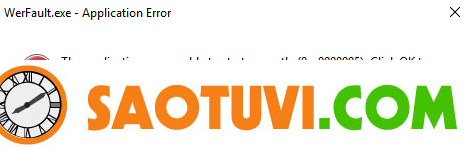
Lỗi này không phải do WerFault.exe gây ra mà do một số chương trình trên máy tính hoặc các thành phần của chúng (ví dụ: DLL). Quá trình WerFault chỉ được sử dụng để thu thập báo cáo lỗi. Cửa sổ lỗi WerFault.exe không hiển thị tên ứng dụng hoặc thư viện bị lỗi. Tuy nhiên, bạn có thể sử dụng Event Viewer để tìm ra tên của tệp thực thi bị lỗi bằng cách sau:
- Mở Event Viewer (eventvwr.msc);
- Truy cập vào Windows Logs > Application;
- Nhấn phải chuột và chọn Filter Current Log;

- Nhập 1000 vào ô EventID rồi nhấn OK;

- Nhấn vào sự kiện trên cùng;
- Phần mô ta sẽ chứa thông tin về ứng dụng gây ra lỗi.

Chú ý: Nếu sự cố xảy ra với một trong các ứng dụng Microsoft Store, tên đầy đủ của ứng dụng sẽ được liệt kê trong Faulting package full name.
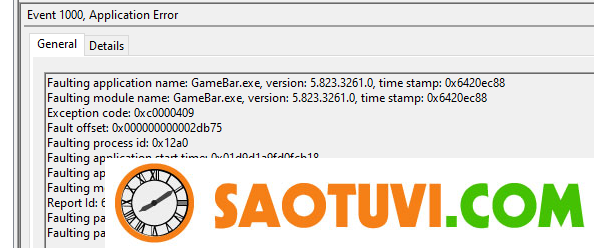
Như bạn có thể thấy, lỗi WerFault.exe không phải là vấn đề liên quan đến tệp thực thi này. Nếu cửa sổ WerFault xuất hiện, điều này có nghĩa là một trong những ứng dụng được cài đặt trên máy tính của bạn đã bị lỗi.
Nếu bạn chỉ gặp phải lỗi này một hai lần, bạn không cần phải lo lắng quá. Tuy nhiên, nếu lỗi WerFault xuất hiện liên tục thì bạn cần phải giải quyết nó. Một trong những vấn đề của lỗi WerFault.exe khi xảy ra liên tục là chúng gây CPU cao làm giảm hiệu suất máy tính của bạn.
Cách sửa lỗi WerFault.exe trên Windows
Trước hết, bạn nên bắt đầu khắc phục sự cố này bằng các tác vụ đơn giản sau đây. Nếu không có gì bên dưới giúp được, hãy chuyển sang cách nâng cao hơn sau:
- Khởi động lại máy tính;
- Kiểm tra Update Windows và cài đặt các bản update (Nếu có);
- Update phần mềm. Điều này đặc biệt quan trọng nếu lỗi WerFault.exe xảy ra với ứng dụng của bên thứ ba;
- Cố gắng chạy ứng dụng gây ra lỗi ở compatible mode. (Nhấn phải chuột vào ứng dụng > Properties > Run this program in compatible mode > Chọn version của windows);

- Nếu có thể, hãy cài đặt lại ứng dụng gây ra lỗi
- Kiểm tra các bản cập nhật Driver phần cứng và cài đặt chúng nếu có (Win + I > Update and Security > View optional updates > Download and install);

- Tạm thời vô hiệu hóa các phần mềm chống vi-rút của bạn, đặc biệt nếu bạn đang sử dụng các giải pháp miễn phí của bên thứ ba
Lỗi WerFault.exe có thể xảy ra nếu một trong các tệp DLL trong thư mục Windows bị thiếu hoặc bị hỏng. Trong một số trường hợp, sự cố này có thể được giải quyết bằng cách sửa chữa tính toàn vẹn của Windows system files:
- Mở CMD với quyền Admin;
- Chạy lệnh sau để quét và sửa lỗi file hệ thống:
sfc /scannow - Quét và sửa chữa Windows image Component Store bằng lệnh:
Dism /Online /Cleanup-Image /RestoreHealth
Sau đó kiểm tra ổ đĩa hệ thống của bạn để tìm lỗi với file System.
chkdsk C: /f
Tiếp theo, kiểm tra Ram trên máy tính xem có lỗi không bằng tiện ích MdSched.exe:
- Nhấn Win + R và nhập mdsched.
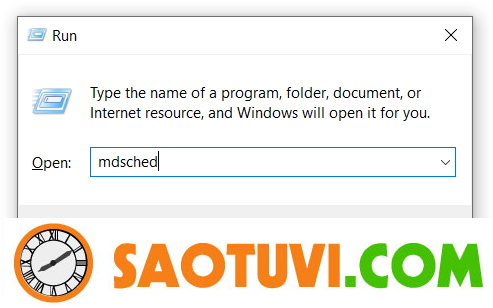
- Chọn Restart now and check for problems để máy tính khởi động lại và kiểm tra.